Steam游戏更新不了 / 蓝屏 / 更新失败 / 卡下载速度图文解决方法
Steam 作为全球头部数字游戏分发平台,凭借海量游戏资源与便捷的管理功能,成为亿万玩家的首选。但在实际使用中,不少玩家在更新游戏时会遭遇各类问题 —— 轻则更新进度停滞、下载速度卡顿,重则直接触发系统蓝屏、更新失败弹窗,严重影响游戏体验。这些问题的诱因复杂,可能是跨国网络传输不稳定、本地游戏文件损坏,也可能是硬件驱动与系统兼容性冲突,以下将针对这些场景提供具体可操作的解决办法。
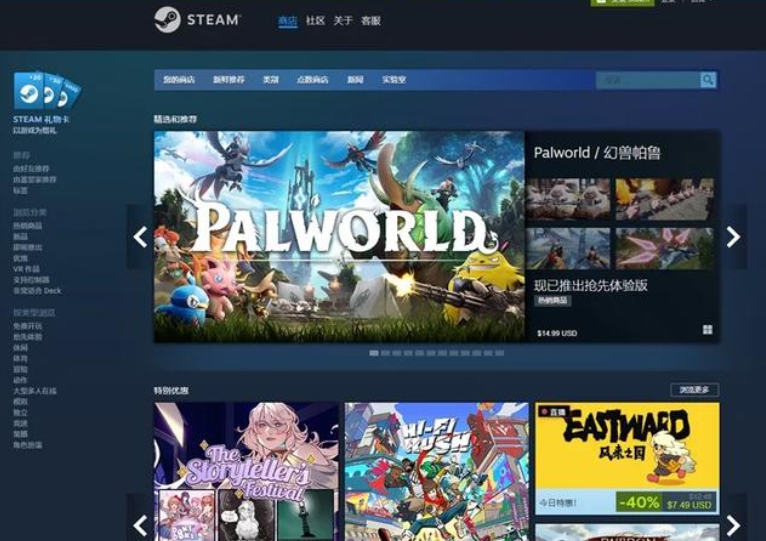
一、用 HiCN回国加速器优化网络,解决核心连接问题
网络波动是导致 Steam 更新故障的最常见原因。由于 Steam 多数核心服务器部署在海外,国内玩家直接访问时,易出现数据传输丢包、延迟飙升的情况,进而引发更新中断、下载速度归零,甚至因网络不稳定触发系统资源占用异常,间接导致蓝屏。
HiCN 回国加速器针对游戏场景优化了专属网络线路,能通过智能节点匹配技术,为 Steam 建立稳定的跨国数据传输通道,有效降低网络延迟与丢包率,从根源上解决更新卡顿、失败问题。具体操作步骤如下:
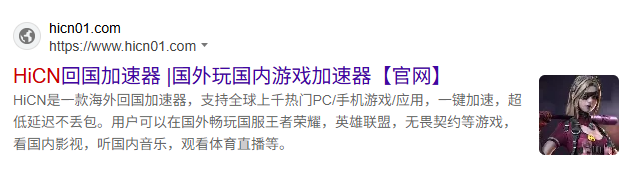
下载并安装 HiCN 回国加速器客户端,完成注册登录;
在加速器首页搜索框输入 “Steam”,选择 “Steam 商店加速” 选项,点击 “立即加速”;
待加速成功提示弹出后,重新启动 Steam 客户端,再尝试更新游戏即可。
登录后,在【口令兑换】页面输入专属口令 “1124”,还可免费领取7 天加速时长,满足更新需求。
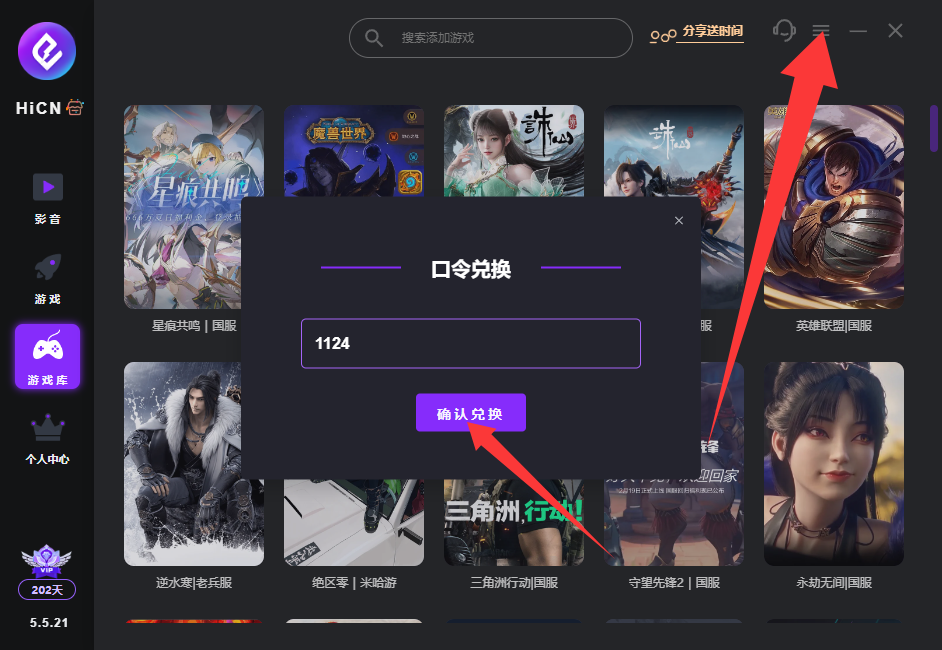
二、验证游戏文件完整性,修复损坏文件
若网络优化后仍出现更新失败或蓝屏,大概率是本地游戏文件存在损坏 —— 可能是上次更新中断导致部分文件缺失,也可能是杀毒软件误删关键组件,这些问题会让 Steam 在验证文件时无法匹配服务器数据,从而触发更新报错,严重时还会因文件读取异常导致系统蓝屏。
Steam 自带的文件完整性检查功能可自动修复此类问题,操作流程简单:
打开 Steam 客户端,在左侧 “库” 列表中找到更新失败的游戏;
右键点击游戏名称,选择 “属性”,在弹出的窗口中切换至 “本地文件” 选项卡;
点击 “验证游戏文件的完整性”,此时 Steam 会自动对比本地文件与服务器数据,缺失或损坏的文件将被重新下载修复;
修复完成后(耗时根据游戏大小而定,大型游戏可能需要 10-30 分钟),关闭属性窗口,重新启动更新即可。
三、更新显卡驱动,解决硬件兼容性冲突
部分玩家遇到的更新蓝屏问题,与显卡驱动版本过低或不兼容直接相关。显卡驱动是连接显卡硬件与系统的关键程序,若驱动版本老旧,在 Steam 更新过程中(尤其是更新包含新画质补丁的游戏时),可能无法正常处理图形数据,导致系统资源调用异常,最终触发蓝屏保护。
解决该问题需及时更新显卡驱动,且建议从官方渠道获取驱动程序,避免第三方工具安装的兼容版本:
先判断显卡型号:右键点击桌面空白处,选择 “显示设置”,在 “高级显示” 中查看 “显卡适配器” 型号(如 NVIDIA GeForce RTX 4070、AMD Radeon RX 7900 XT);
前往对应品牌官网(NVIDIA 官网、AMD 官网或英特尔官网,根据显卡品牌选择),在 “驱动下载” 板块输入显卡型号,筛选匹配当前系统版本的最新驱动;
下载完成后,双击安装程序,选择 “清洁安装”(部分品牌驱动有此选项,可彻底卸载旧驱动),安装完成后重启电脑;
重启后打开 Steam,再次尝试更新游戏,蓝屏与兼容性问题通常能得到解决。
以上三种方法可覆盖 Steam 更新中常见的 “更新不了、蓝屏、更新失败、卡下载速度” 等问题,玩家可根据自身情况逐步排查。若仍有异常,可优先检查系统是否存在漏洞(通过 Windows 更新或 Mac App Store 补全系统补丁),再结合 HiCN 回国加速器的稳定网络支持,基本能保障游戏更新顺利完成。


